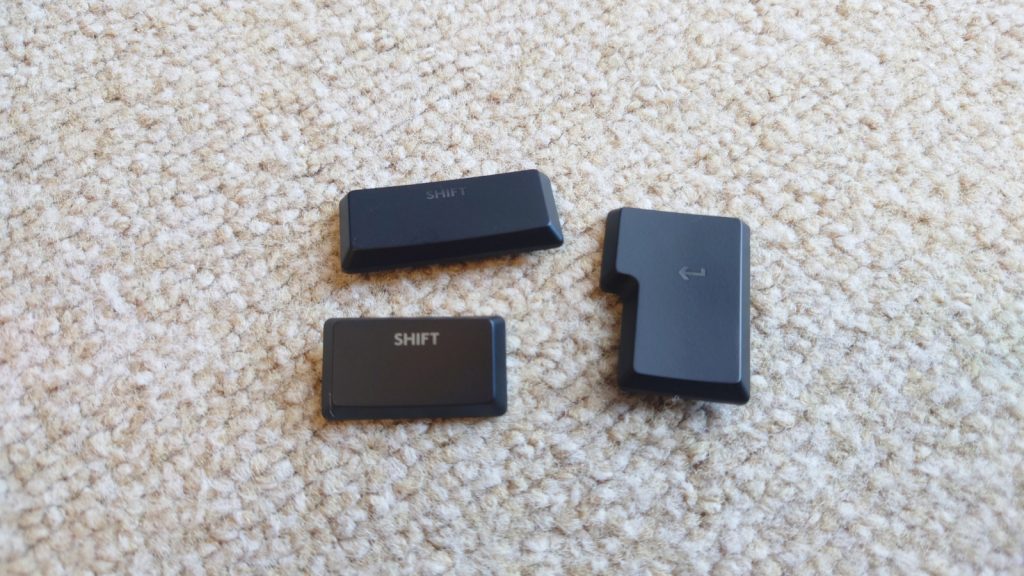- キーボード清掃前の準備(1ページ目)
- ロジクール G512TKL の清掃実例(2ページ目)
- ロジクール G913TKL の清掃実例(このページ)
ロジクール G913TKL の清掃
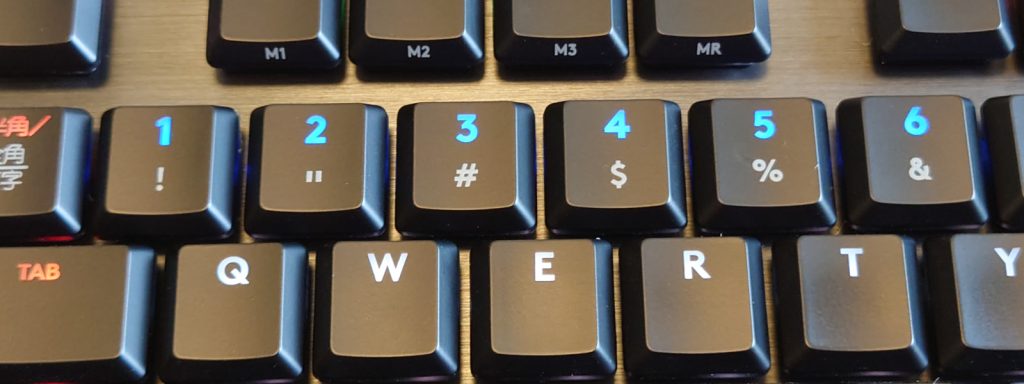
ロジクール G913TKL キーボードを清掃します。
キートップをすべて取り外し、キーボードのベース部分をハケやOAクリーナー等で清掃、キートップもOAクリーナー等ですべてふき取り清掃を行います。
清掃前、清掃後を比較してみました。
キーボードのベース部に乗ったホコリ、キートップに付着した皮脂がきれいに除去されています。
汚れたからと言ってキーボードの性能に違いはありませんが、普段使うものだからこそ、きれいに使ってあげたいものです。
キートップを取り外す
1ページ目で紹介したキートップリムーバーを使用して、キートップをすべて取り外します。
テンキーレスでフルサイズではないですが、100個近くキーがあるので取り外しに時間がかかりました。
キーボードのベース部があらわになるにしたがってホコリ等が目立ってきました。
さっさと拭き掃除したい気持ちを抑えて、順番にキーを外していきます。
キーボードのベース部を清掃
キーボードのベース部を清掃します。
ハケ等で掃き掃除、そのあとOAクリーナー等で拭き掃除をします。
刷毛(ハケ)やブラシ、エアダスターで表面のホコリを落とす
刷毛(ハケ)や先端が柔らかいブラシで掃き掃除します。
刷毛(ハケ)でキーの間を少し掃き出しただけですが、結構な量のホコリが出てきました。
キーボードのベース部とキースイッチの間に挟まった毛などは、ピンセットで除去しました。
OAクリーナー等で拭き掃除
ハケやブラシ、エアダスターでキーボードのベース部についたホコリは取れました。
キーボードのベース部にこびりついた汚れはOAクリーナーなど、ウェットティッシュでふき取り、仕上げます。
汚れは狭い場所よりも、キーとキーが離れている箇所の方が付着している感じでした。
キーボードのベース部分を傾けたり横から眺めて、汚れている箇所を丁寧に拭き取ります。
ふき取り作業をしない前提で、キーボードのベース部にたまったホコリを掃き出すだけならば、キートップを外さずにエアダスターやハケなどでホコリを追い出すだけでも十分です。
清掃前後の比較

清掃前後がはっきりわかるよう、キーボードのベース部の左側半分を刷毛による埃の掃き出しと拭き掃除できれいに、右半分は掃除しない状態で比較しました。
このような状態であれば、刷毛による掃き掃除だけでも相当きれいになりますが、掃き出しきれないホコリは仕上げついでに拭き掃除できれいにします。
キートップの清掃
キートップを清掃します。
キートップ一つひとつを、OAクリーナー等でふき取り清掃します。
ホコリの付着はほとんどありませんが、皮脂による汚れが付着しています。
OAクリーナーを使い、表面の皮脂を丁寧に拭き取ります。
キートップを取り外さずに拭き掃除すると、キートップが破損する恐れがありますので、作業時は注意してください。
清掃前と清掃後の比較
清掃前と清掃後、比較のため画像を並べました。
- キーボード清掃前の準備(1ページ目)
- ロジクール G512TKL の清掃実例(2ページ目)
- ロジクール G913TKL の清掃実例(このページ)
キーボードの清掃は見た目も心も満足できる
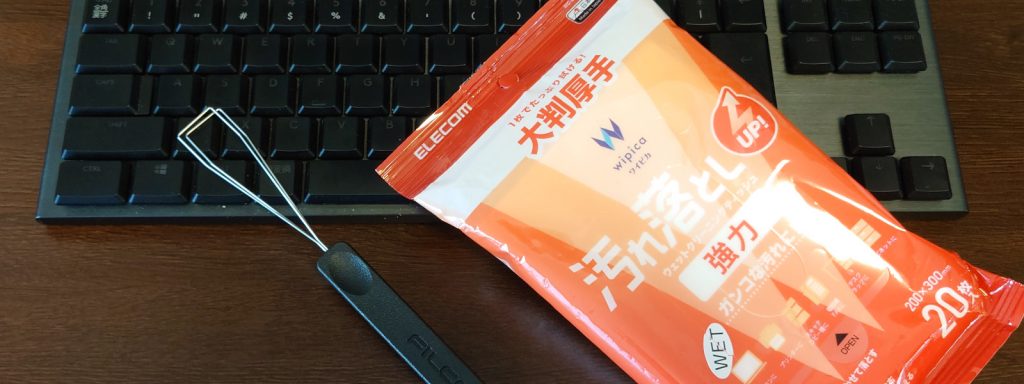
たかがキーボード、されどキーボード。
毎日使うものだから大切に扱いたい、という気持ちで掃除しました。
キーボードの汚れが機能や性能に影響することはありませんが、キレイなキーボードなら気持ちよく文字が打てます。
キーボードの掃除で見た目も心もキレイにして、快適なPCライフを送りましょう。